详细教你华硕刷bios
时间:2020-07-21 15:12:41
使用华硕笔记本的人非常多,但是懂得华硕刷bios的人不多,在遇到蓝屏或死机的情况下,有的网友在操作的过程中因为不会,中途就出现了各种问题,那么怎么才能华硕刷好bios?为此,下面介绍华硕刷bios的图文教程。
华硕刷bios图解
在百度上搜索“华硕官网”然后点击进入。
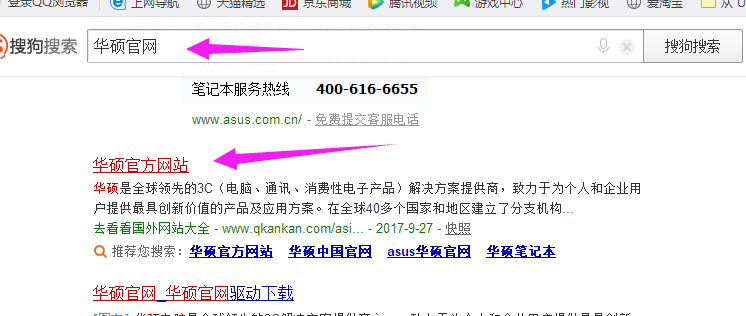
点击中文网址进入
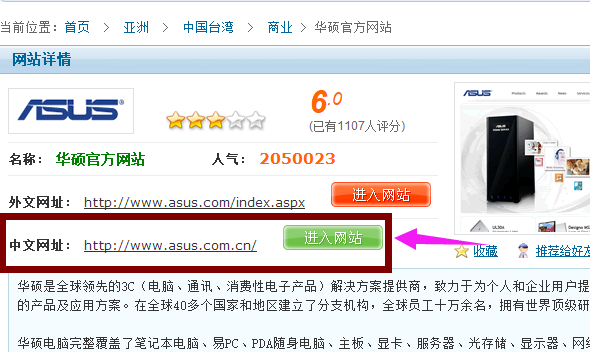
找到“服务支持”,点击“服务与支持”
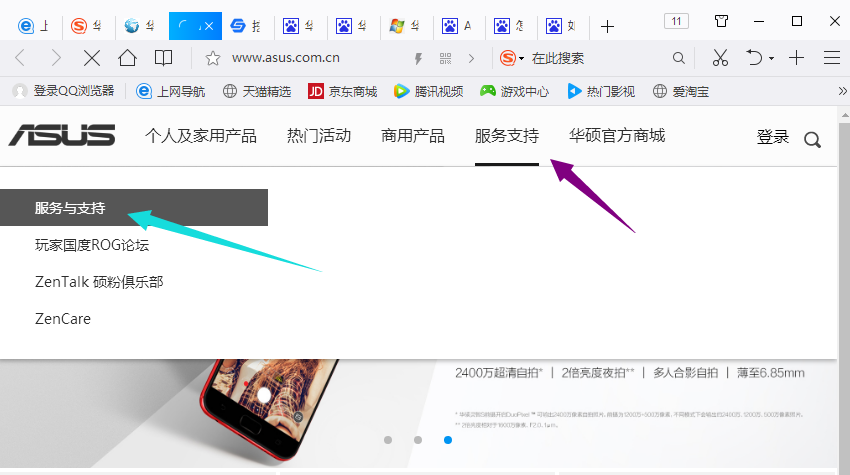
在搜索框中输入机器型号,以A450JN为例。
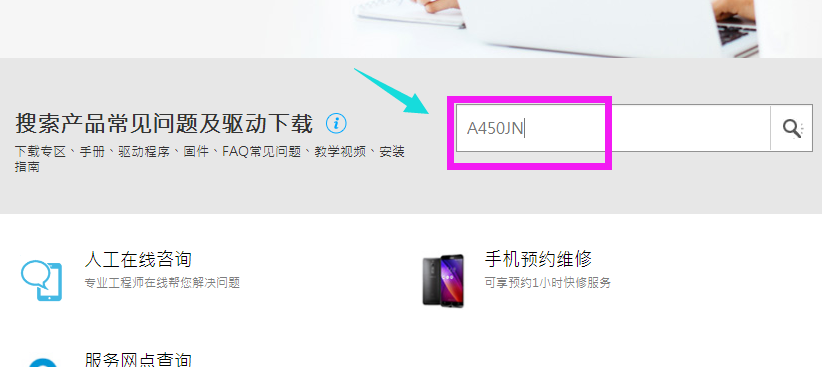
选择“驱动程序与工具软件”,选择当前电脑的“操作系统”
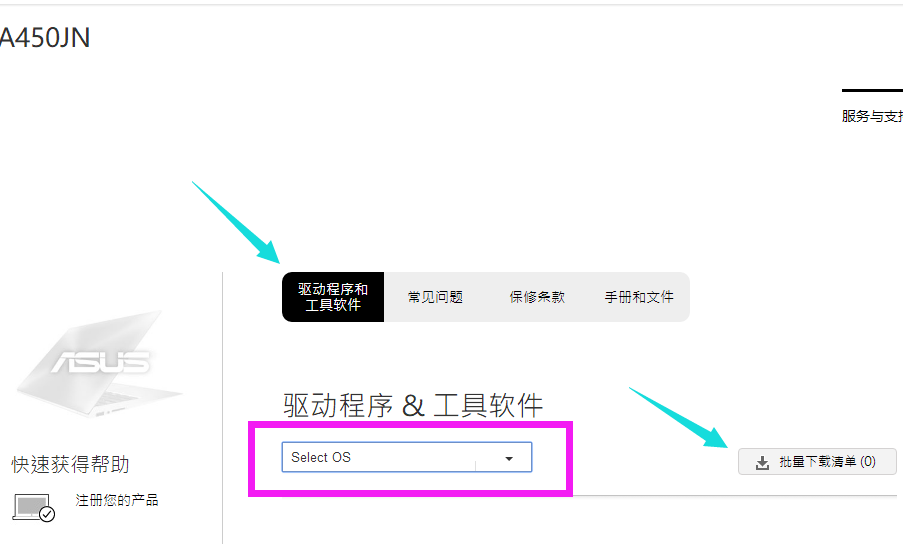
点击“下载”图标就可以下载

下载下来的是压缩包,把它解压。
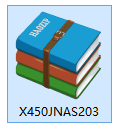
安装程序,都勾选上。
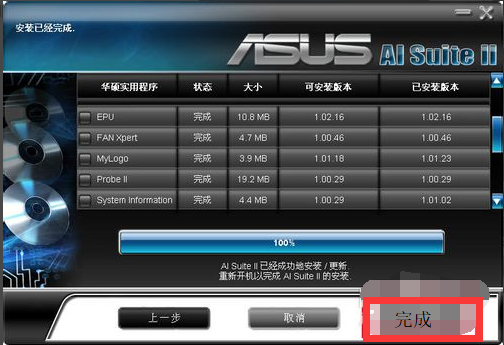
提示重启。点“是”
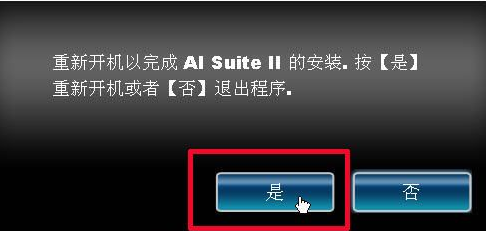
运行软件。点“更新软件”中的“ASUS Update”
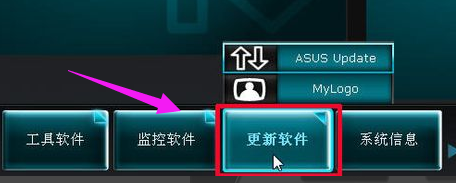
点选“从文件升级BIOS”
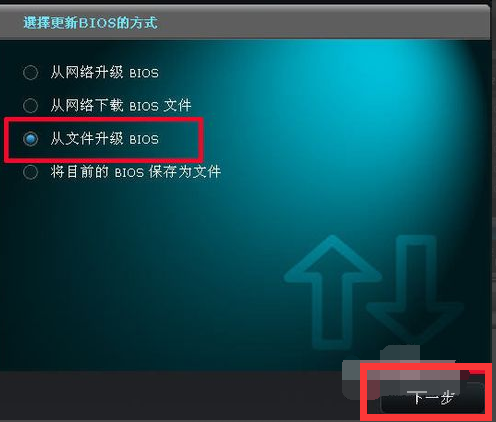
找到路径打开。
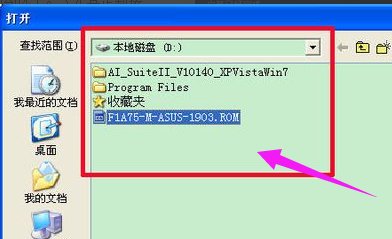
点击“下一步”。
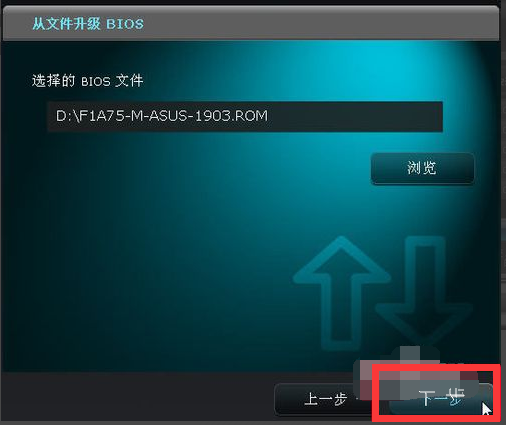
点击“否”

点“升级”
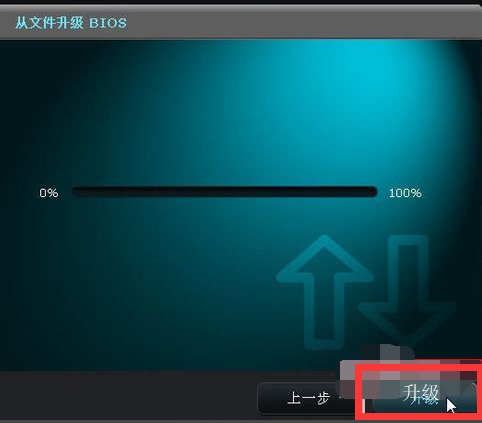
按照提示,让机子重启。点“是”
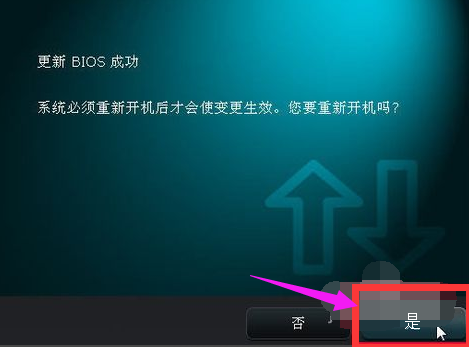
开机按一次F1键。更新成功。
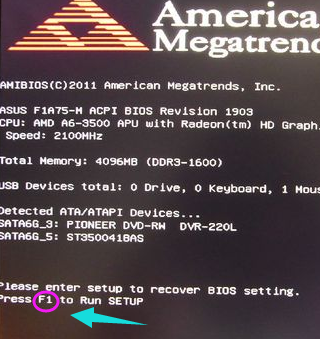
以上就是华硕刷bios的操作流程了,华硕的用户们可以根据该流程,可以探索出不同型号的华硕刷bios的流程。




